Как включить «Привет, Сири» на macOS
Одним из нововведений в macOS Sierra стал голосовой ассистент. Siri перекочевала на компьютеры с iPhone и iPad, но лишилась одной полезной фишки. Функция «Привет, Сири» доступна лишь на мобильных устройствах.
Сейчас расскажем, как добавить такую возможность на любой Mac.
1. Открываем Настройки — Клавиатура — Диктовка и включаем опции Диктовка и Использовать улучшенную диктовку (при первом включении предложат загрузить из сети модуль для оффлайн распознавания речи — соглашаемся).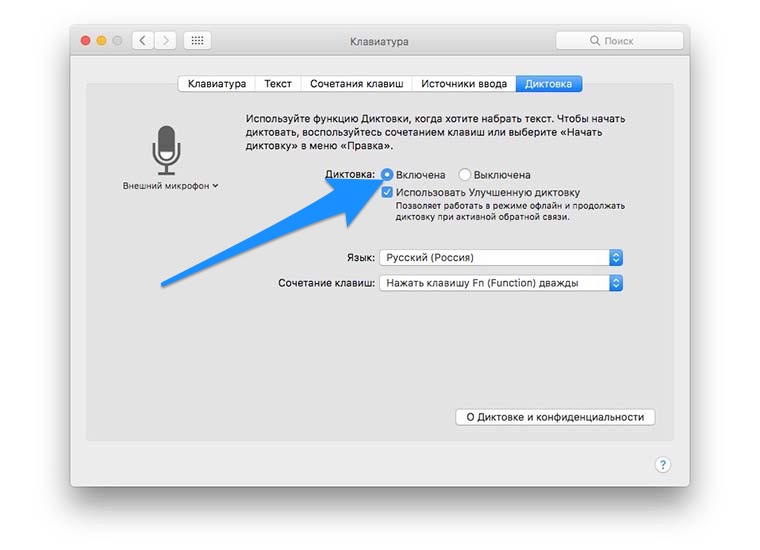
2. Открываем раздел настроек Универсальный доступ. Слева ищем раздел Диктовка и отмечаем флаг Включить ключевые фразы диктовки. Указываем фразу «Привет» в окне ниже.
3. Теперь нажимаем на кнопку Команды диктовки…, в открывшемся окне отмечаем Включить расширенные команды и нажимаем »+» для добавления новой команды.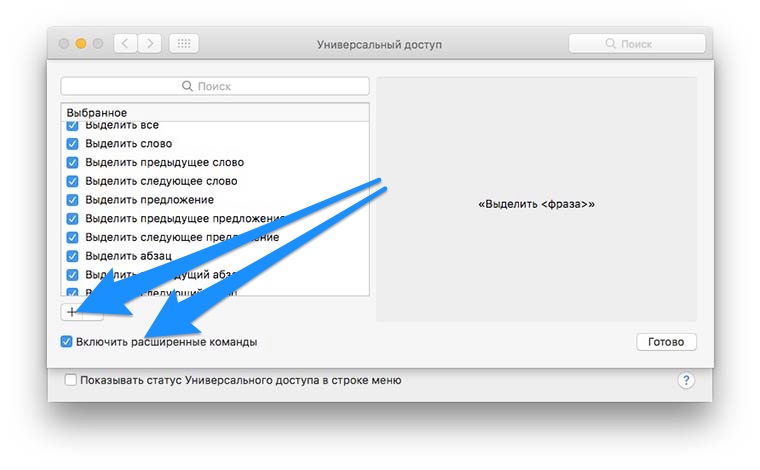
4. Заполняем поля следующим образом: 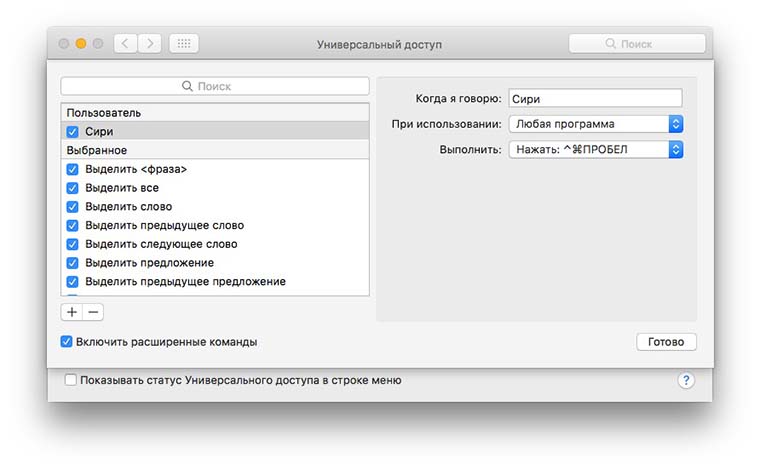
В меню Выполнить выбираем Нажать сочетание клавиш и вводим подходящий шорткат, например, ⌃ + ⌘ + Пробел.
5. Нажимаем Готово и переходим в раздел настроек Siri. Здесь в поле Сочетание клавиш нужно указать то же, что вводили в предыдущем пункте. В нашем примере — ⌃ + ⌘ + Пробел (Не забудбье включить Siri, если ассистент был отключен).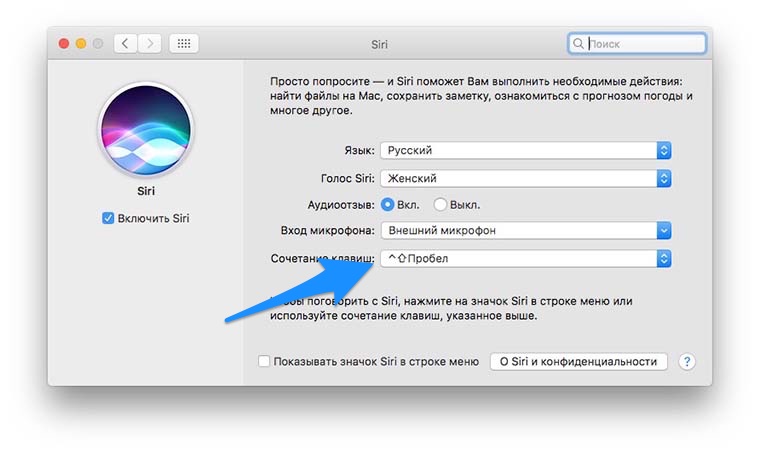
Закрываем настройки и пробуем новую команду в действии. Нажимать ничего не нужно просто отчетливо произносим введенную фразу. Рекомендую делать небольшую паузу между первым и вторым словом.
Спасибо re: Store за полезный совет!
Разумеется, можно задать другие команды для запуска Siri и не ограничиваться одним приветствием, как на iPhone.
